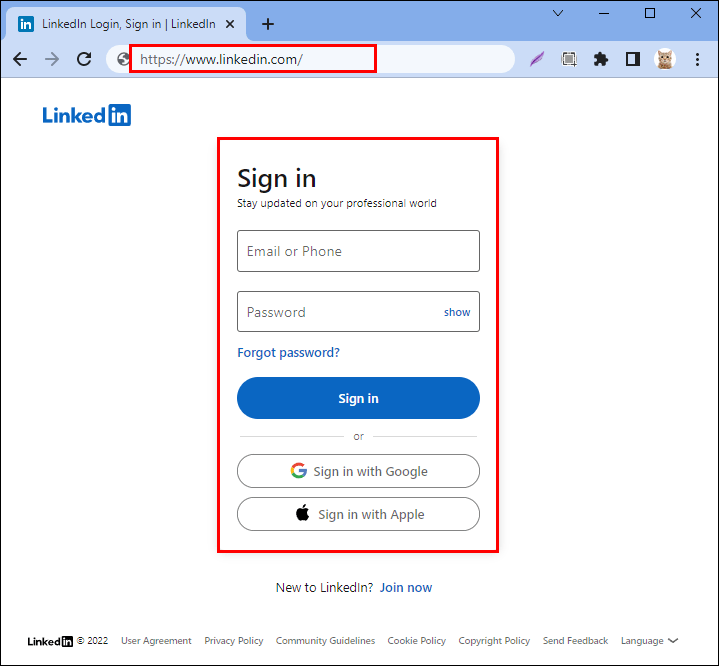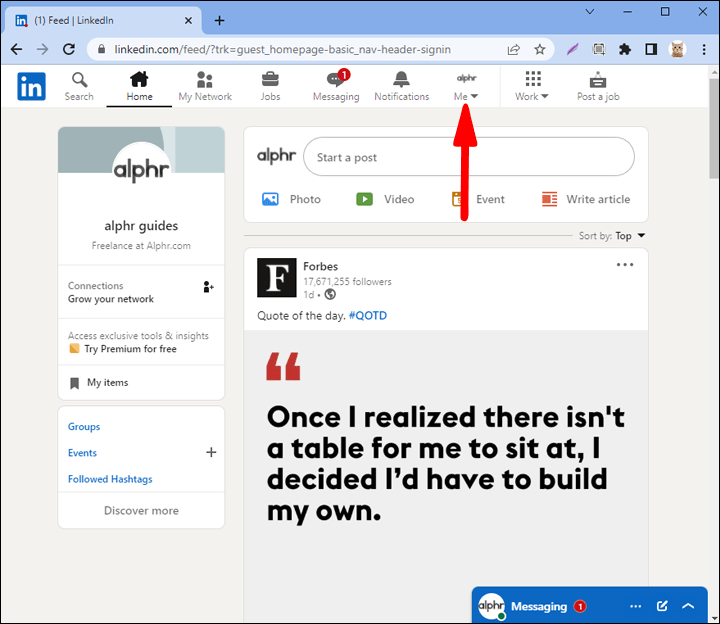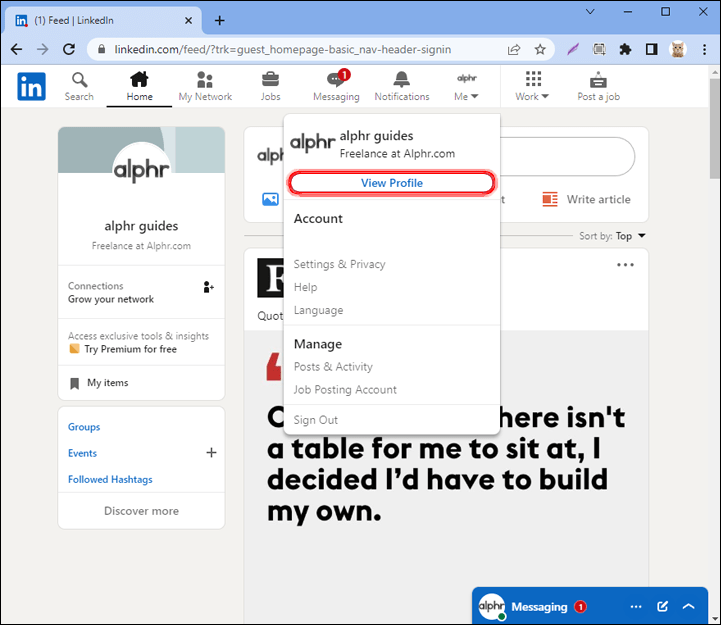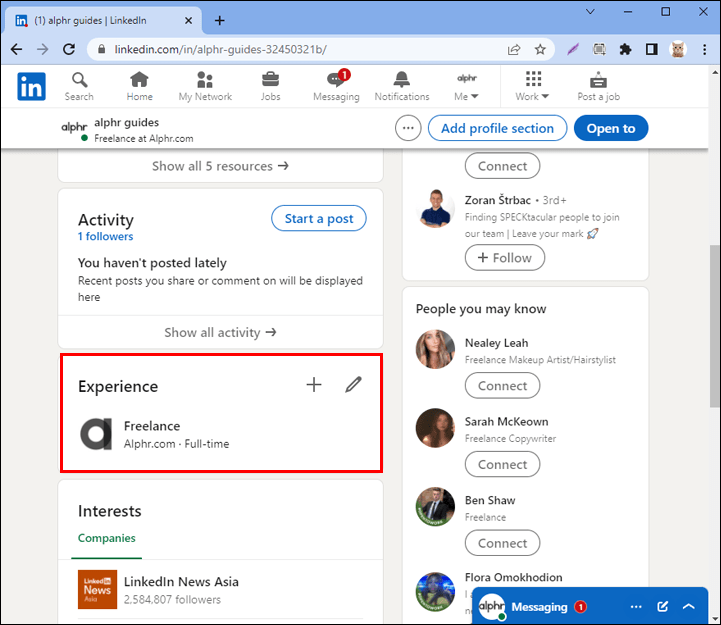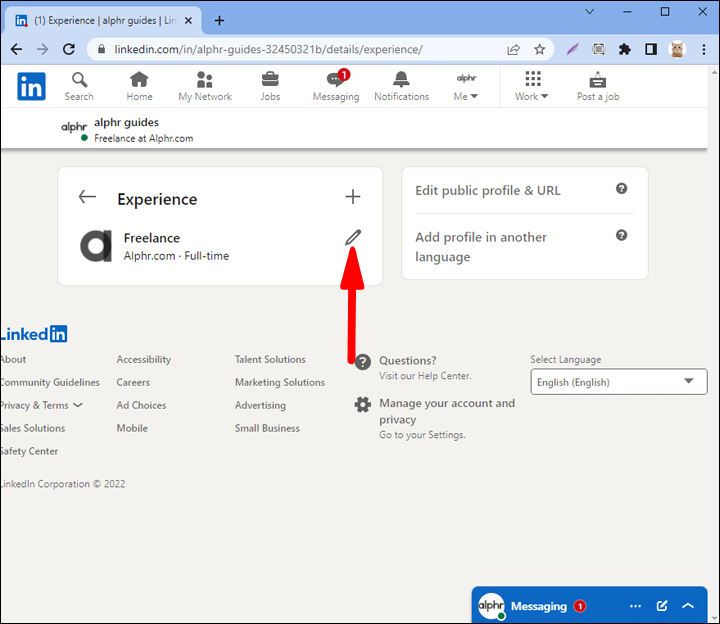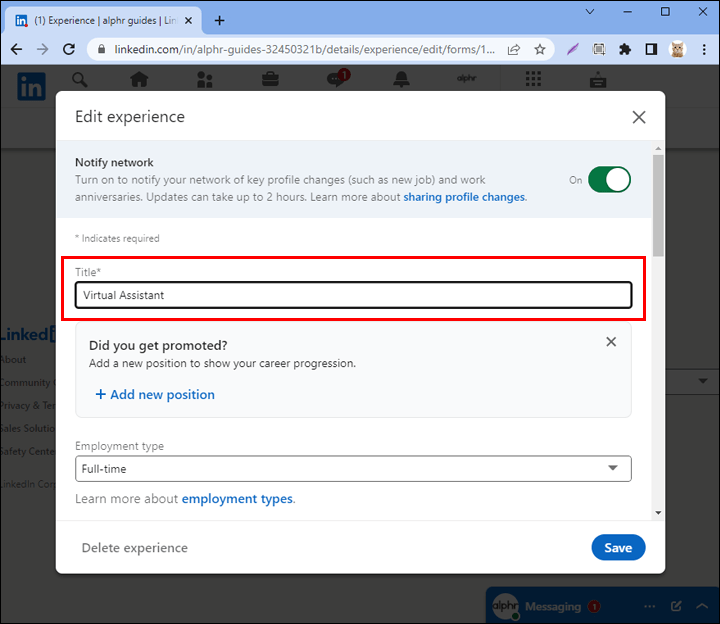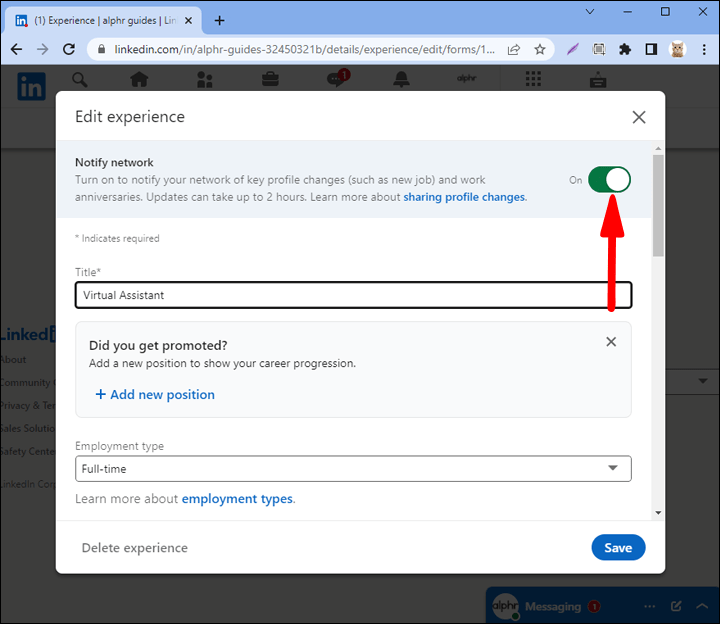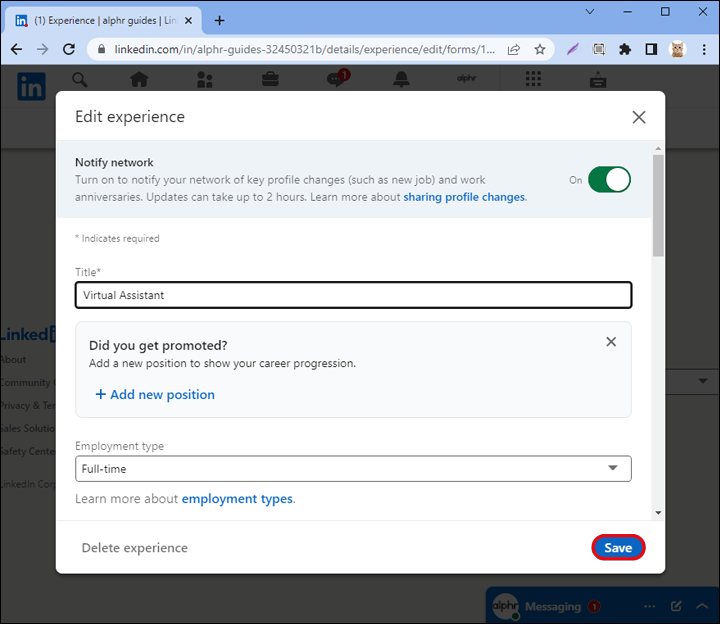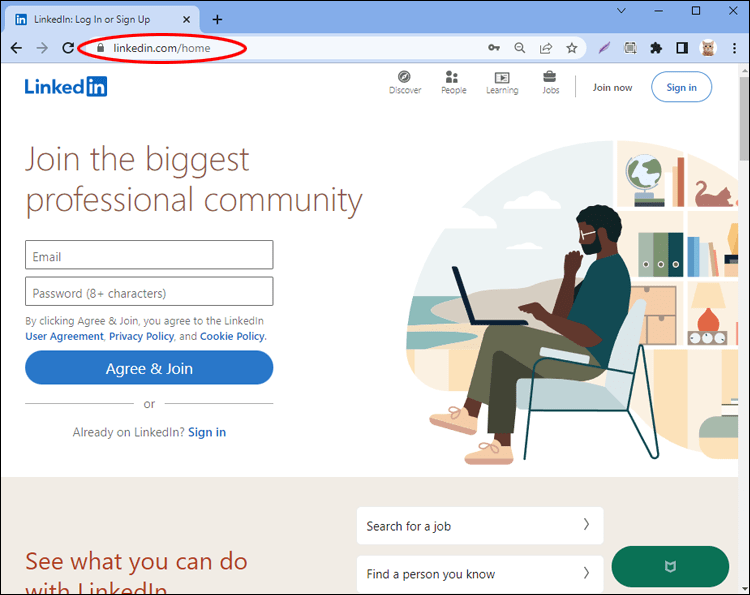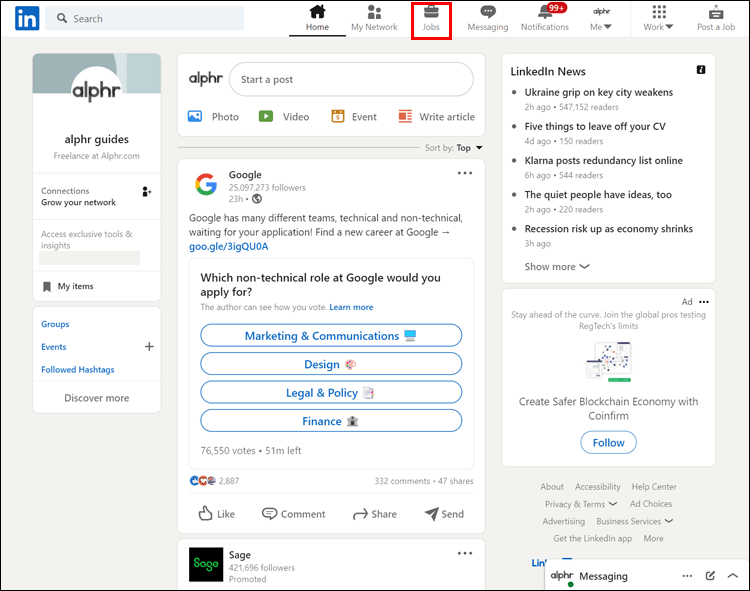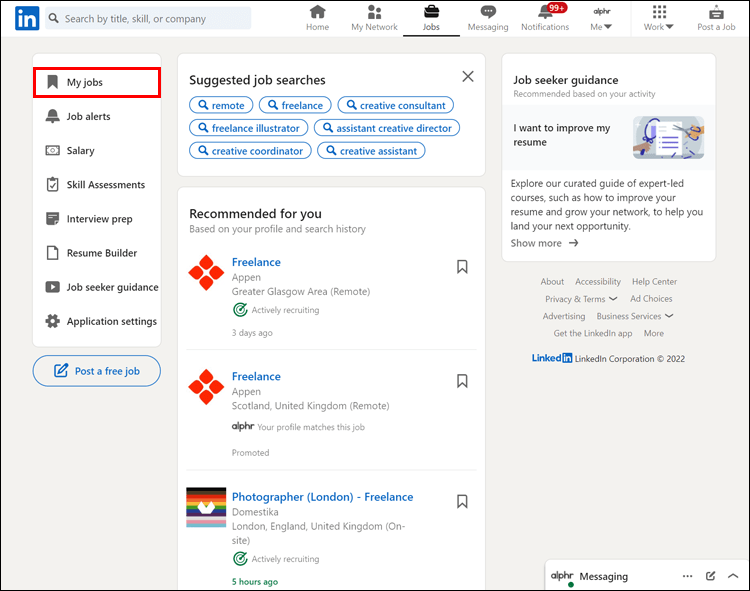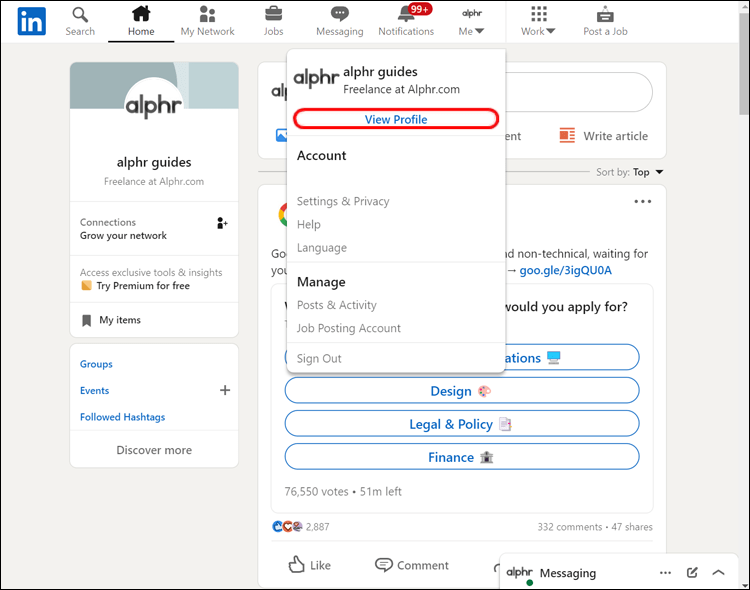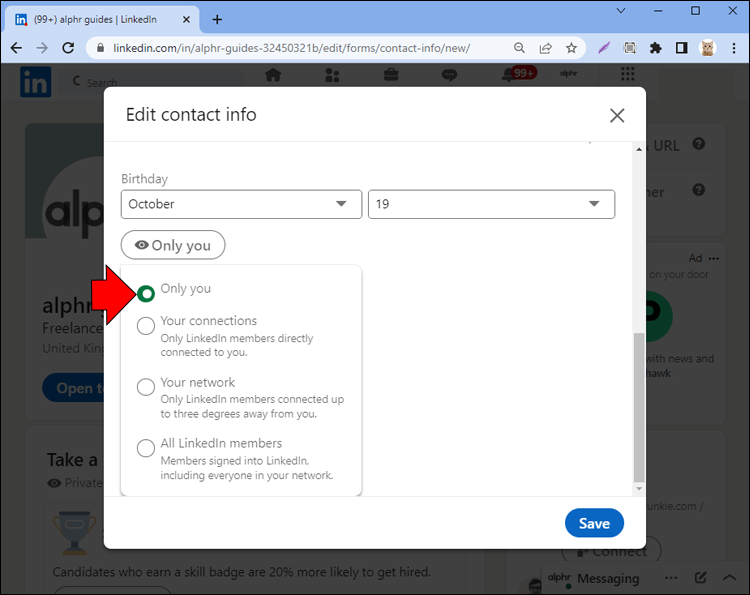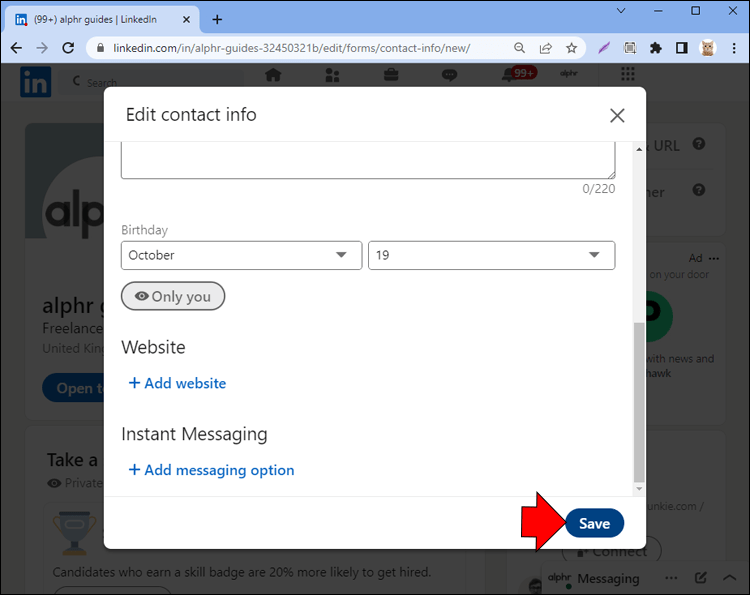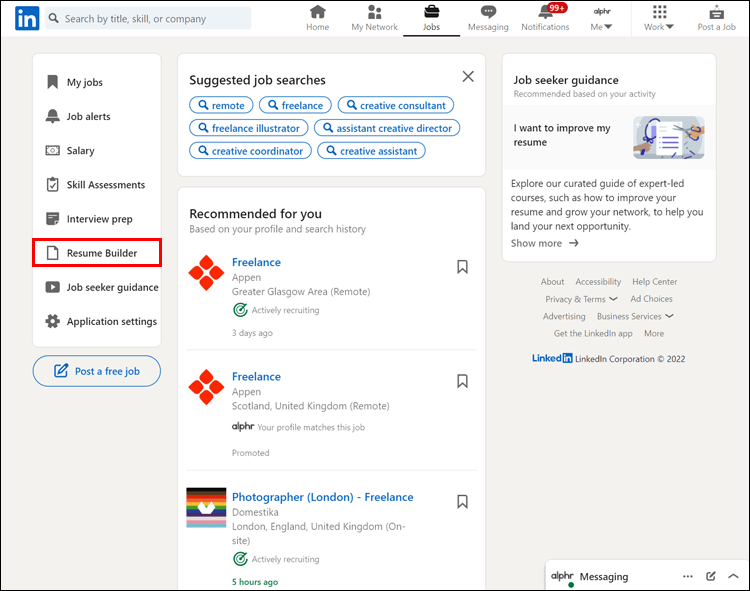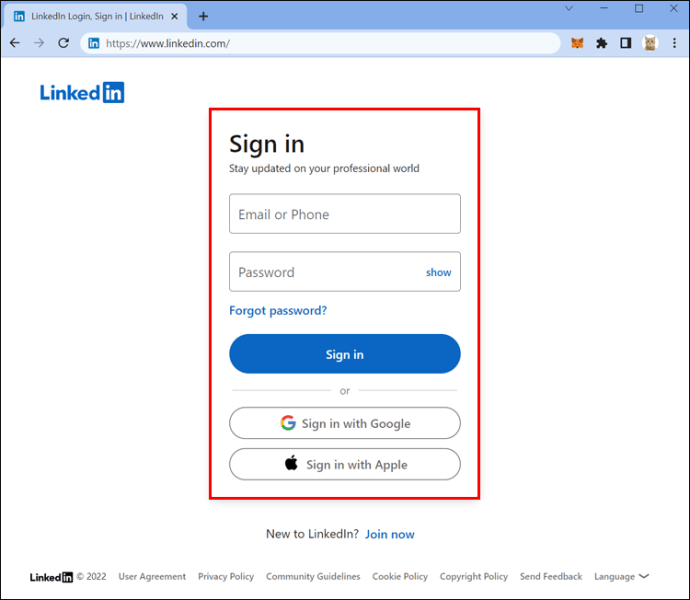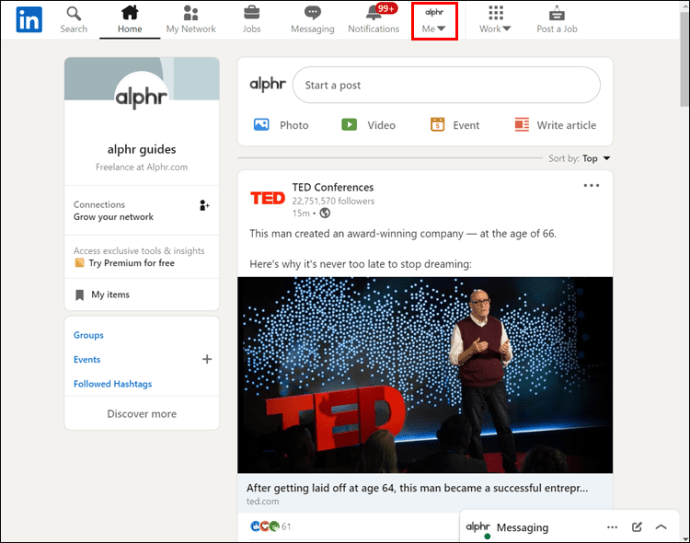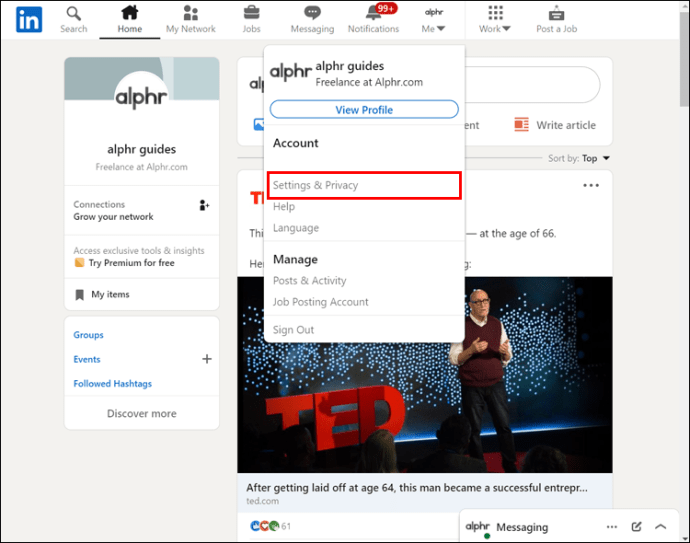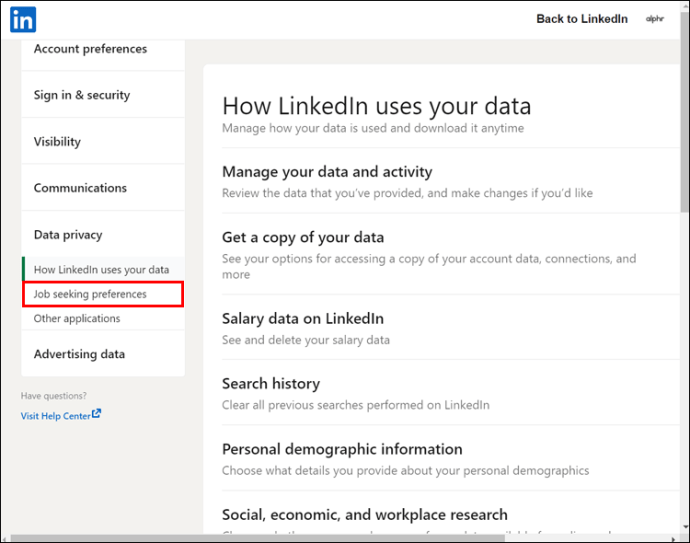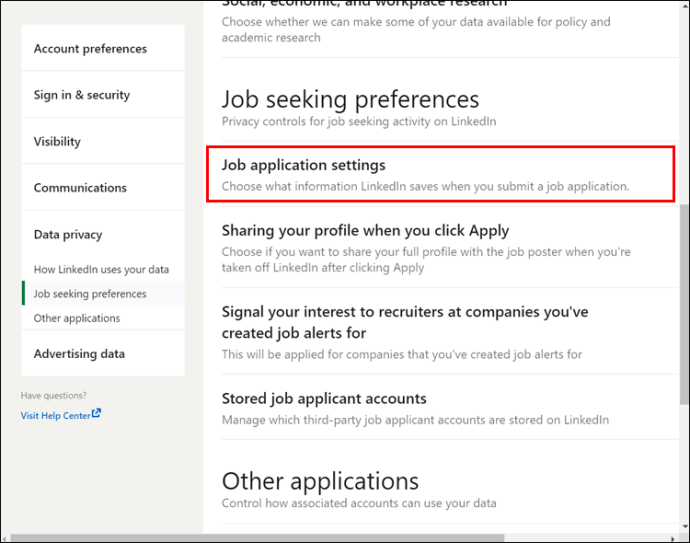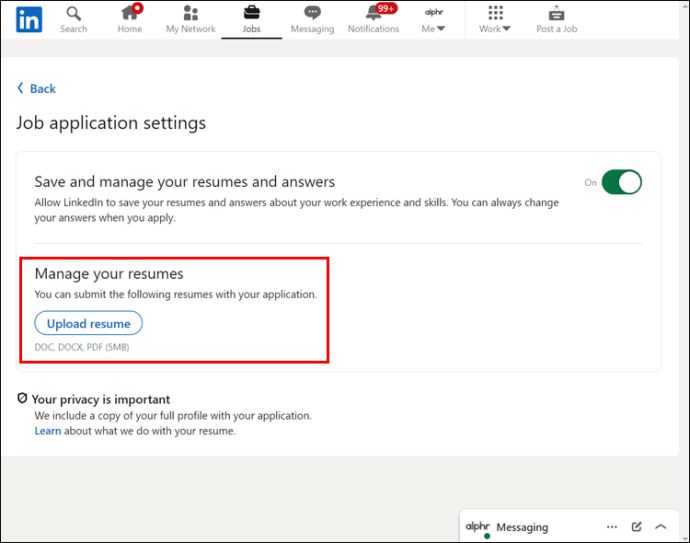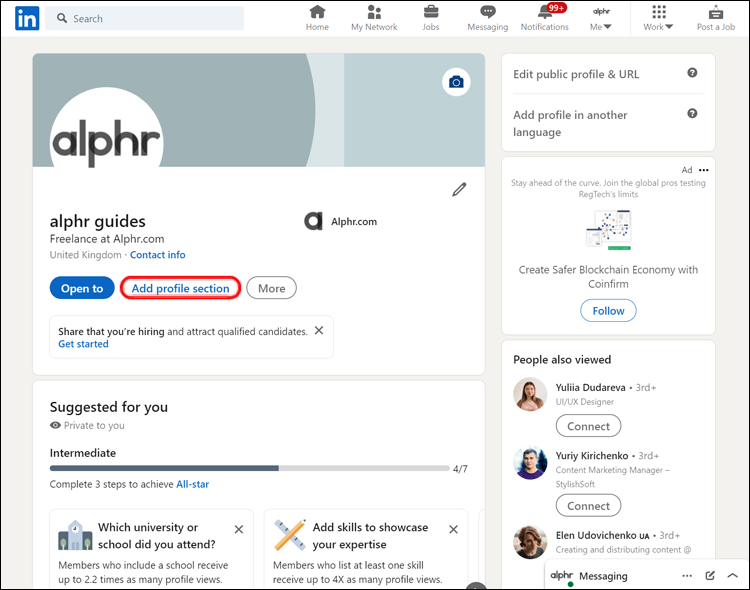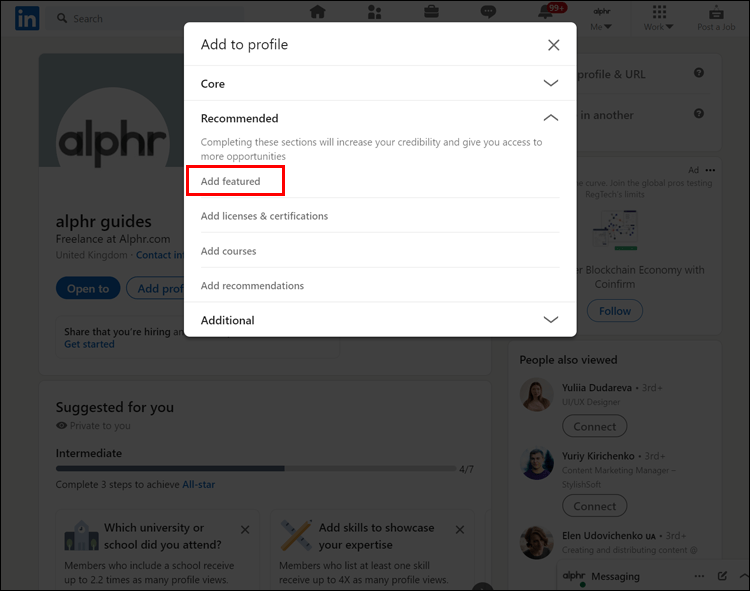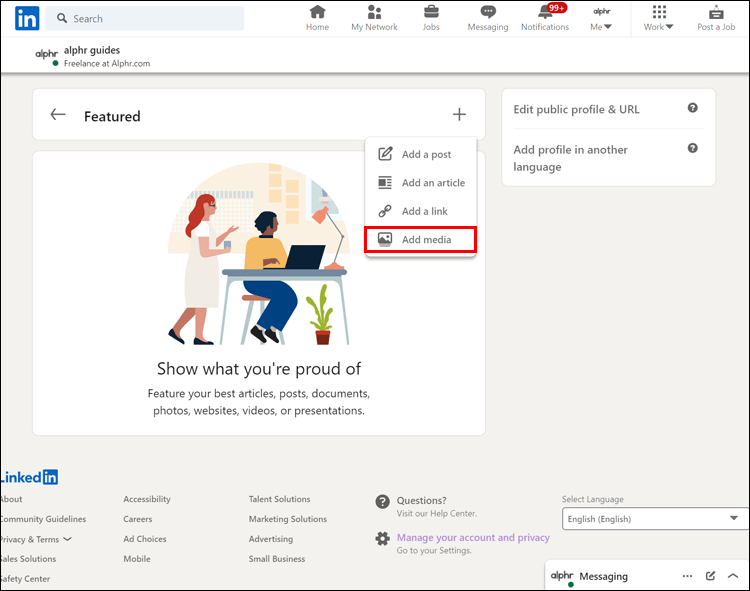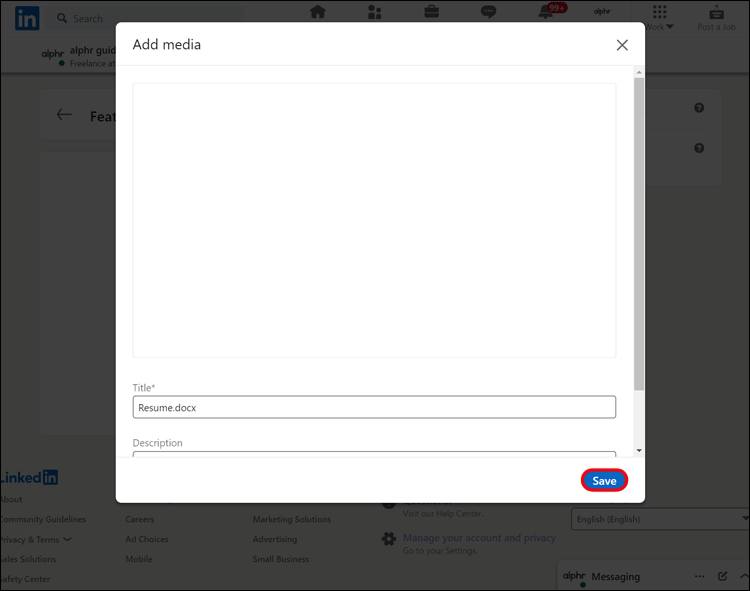LinkedIn artık “Kolay Başvuru” seçeneği sayesinde ilgilendiğiniz pozisyonlara başvurmayı hiç olmadığı kadar kolay ve hızlı hale getiriyor. Yeni fırsatları yakalamak için sadece özgeçmişinizi LinkedIn’e yükleyin.
Ancak özgeçmişinizi zaten yüklediniz mi diye hatırlamıyorsanız ne yapacaksınız? Veya LinkedIn’deki özgeçmişinizin her zaman güncel olup olmadığını kontrol etmek istiyorsanız? Bu kılavuzu takip ederek özgeçmişinizi LinkedIn’de yayınlayın ve indirme konusunda faydalı ipuçları için takipte kalın.
Linkedin CV Ekleme: CV’nizi yayınlayın
LinkedIn’e önceden yüklediğiniz özgeçmiş(ler)i görüntülemek için ayarlarınıza gitmeniz gerekir.
- LinkedIn hesabınıza giriş yapın.

- Ekranın sağ üst köşesindeki “Ben” simgesini bulun ve tıklayın.

- “Profilimi Görüntüle” seçeneğini seçin.

- Promosyon eklemek istediğiniz işi bulun.

- Bu işin sağındaki “Kalem” simgesinin üzerine imlecinizi yerleştirin ve tıklayın.

- Açılır pencerede, ilk penceredeki unvanınızın adını değiştirin.

- Eğer LinkedIn bağlantılarınızın promosyonunuz hakkında bilgilendirilmesini istiyorsanız, “Ağı Bilgilendir” düğmesini “açık” konuma getirebilirsiniz.

- Profilinizi güncellemek için mavi “Kaydet” düğmesine tıklayın.

LinkedIn’deki bir uygulama için CV’nizi görüntüleme
LinkedIn’de bir başvuru için gönderdiğiniz CV’yi de görüntüleyebilirsiniz. Bu, doğru dosyayı gönderdiğinizi doğrulamanın harika bir yoludur. Şu adımları izleyin:
- LinkedIn web sitesine gidin ve oturum açın.

- Gezinme menüsündeki “İşler” sekmesine tıklayın.

- Kenar çubuğunda “İşlerim”i bulun. Başvurduğunuz tüm teklifleri görebileceksiniz.

- Görüntülemek istediğiniz teklifi seçin.
- İlk kartın köşesinde “CV gönderildi” ifadesini bulacaksınız. Görüntülemek için CV’nizi yükleyin.
LinkedIn’de özgeçmiş taslaklarınızı görüntüleme
LinkedIn ayrıca özgeçmişinizi sitede oluşturmanıza olanak tanır. Önceden oluşturduğunuz LinkedIn özgeçmişlerine erişmek veya taslaklarınızı düzenlemek için şu adımları izleyin:
- LinkedIn’e gidin ve giriş yaptığınızdan emin olun.

- Gezinme menüsündeki “Ben” simgesine dokunun.
- “Profili Görüntüle” ye gidin.

- Profilinizde “Diğer” i tıklayın.

- “SÜRDÜR OLUŞTUR”u seçin.”

Bu seçeneğe başka bir şekilde de erişebilirsiniz:
- Gezinme menüsünde “İşler” simgesini bulun.

- Sol kenar çubuğunda “İçerik Oluşturucuyu Sürdür” araması yapın.

İçerik Oluşturucu’yu devam ettirmek için daha önce yüklediğiniz tüm özgeçmişlerin listesini görüntülemek için yeni bir pencere açılır. Her taslağın yanındaki üç yatay noktaya dokunarak bunları önizleyebilir, düzenleyebilir, kopyalayabilir ve silebilirsiniz.
CV’nizi LinkedIn’e nasıl yükleyebilirsiniz?
LinkedIn’deki özgeçmiş listeniz boşsa, özgeçmişinizi yükleyerek düzeltebilirsiniz. CV’nizi gelecekteki başvurulara kaydetmek için şunları yapmanız gerekir:
- LinkedIn web sitesine gidin ve giriş yaptığınızdan emin olun.

- Navigasyon menüsünde “Ben” simgesine tıklayın.

- “Ayarlar ve Gizlilik” seçeneğini seçin.

- Kenar çubuğundaki “Veri Gizliliği” bölümü altında “İş Arama Tercihleri”ni bulun.

- İlk seçeneği “İş Başvuru Ayarları”nı tıklayın.

- Sonraki sayfada “Özgeçmişlerinizi Yönetin” başlığı altında yüklediğiniz özgeçmişleri göreceksiniz.

Bu özgeçmişler iş başvurularınızda kullanılmak üzere hazır durumdadır. İstediğiniz özgeçmişi görüntülemek için üç yatay noktaya tıklayın ve “İndir” seçeneğini seçin. Ayrıca eski dosyaları da silebilirsiniz.
Öte yandan, CV’nizi profilinize eklemek istiyorsanız, farklı bir yöntem gerekli olacaktır:
- LinkedIn’i açın, ardından “Ben” simgesine dokunun.
- “Profili Görüntüle” yi seçin.

- “Profil Bölümü Ekle” düğmesini tıklayın.

- Listede “Önerilen” i bulun ve bu seçeneğin altındaki “Konu Ekle” yi seçin.

- CV’nizi bir sonraki ekrana “+” simgesine tıklayıp “Medya Ekle”yi seçerek yükleyebilirsiniz.

- Değişiklikleri kaydedin ve işiniz bitti.

Bu şekilde profilinize yüklediğiniz CV diğer kullanıcılar tarafından görülebilir ancak uygulamalarınız için kullanamazsınız.
LinkedIn’de özgeçmiş nasıl oluşturulur
Özgeçmişinizi henüz oluşturmadıysanız, bunu doğrudan LinkedIn’de yapabilirsiniz.
- LinkedIn web sitesini açın ve oturum açın.

- Üstteki “Ben” simgesine tıklayın ve “Profili Görüntüle”yi seçin.

- Profilinizdeki “Diğer” düğmesini bulun.

- Açılır listeden “SÜRDÜR OLUŞTUR” a gidin.

Daha önce DOCX veya PDF formatında bir CV hazırladıysanız, daha sonra indirebilir ve düzenleyebilirsiniz. “Profilden Oluştur”u tıklayıp ekrandaki talimatları izleyerek belge yüklemeden de başlayabilirsiniz.
Özgeçmişinizi doğrudan LinkedIn’de oluşturmak, çeşitli yararlı araçlara erişmenizi sağlar. Örneğin, özgeçmişinizi optimize etmek için anahtar kelime önerileri alabilirsiniz. Ayrıca, LinkedIn özgeçmişleri işe alım uzmanı tarama yazılımıyla uyumlu olduğu için biçimlendirme konusunda endişelenmenize gerek yoktur.
İşiniz bittiğinde, sağ üst köşedeki “Diğer” i tıklayarak LinkedIn özgeçmişinizi PDF formatında yükleyebilir, ardından “PDF Olarak İndir” Bu PDF’yi uygulama ayarlarınızdan indirin ve gelecekteki uygulamalarınız için kullanabilirsiniz.
SSS
CV’m LinkedIn’de herkese açık mı?
LinkedIn’e özgeçmiş yüklemenin iki yolu vardır: profilinize ekleyin ve uygulamalar için yükleyin. İlk yöntem, CV’nizi ağın üyeleri tarafından görülebilir hale getirecektir. İkinci yöntem, özgeçmişinizi özel olarak saklayacak ve yalnızca gönderdiğiniz işe alım uzmanları bunu görebilecek. Hedefinize bağlı olarak özgeçmişinizi doğru şekilde yüklediğinizden emin olun.
LinkedIn’ime birden fazla özgeçmiş ekleyebilir miyim?
Evet, LinkedIn hesabınızda en fazla dört özgeçmiş saklamanıza izin verir.
LinkedIn’deki özgeçmişlerinizi güncelleyin
LinkedIn profiliniz kendi başına bir özgeçmiş gibidir, ancak bir işe başvurma zamanı geldiğinde en iyi yüzünüzü ilk sıraya koymak isteyeceksiniz. Şu anda yüklenen özgeçmişlerinizi kontrol edin ve artık alakalı olmayanları silin. Ayrıca doğrudan sitede yeni bir belge yükleyebilir veya profesyonel bir CV oluşturabilirsiniz.
CV’nizi görüntülemek için hangi yöntemi arıyordunuz? CV’nizi LinkedIn’de de oluşturabileceğinizi biliyor muydunuz? Aşağıdaki yorumlar bölümünde bize bildirin.